BIOS, atau Sistem Input / Keluaran Asas, bertanggungjawab untuk permulaan awal komputer dan membolehkan sistem operasi melihat perkakasan yang dipasang. Kadang-kadang pengguna perlu melakukan boot sistem dari CD atau pemacu kilat, dalam hal ini perlu menentukan peranti boot dengan betul.
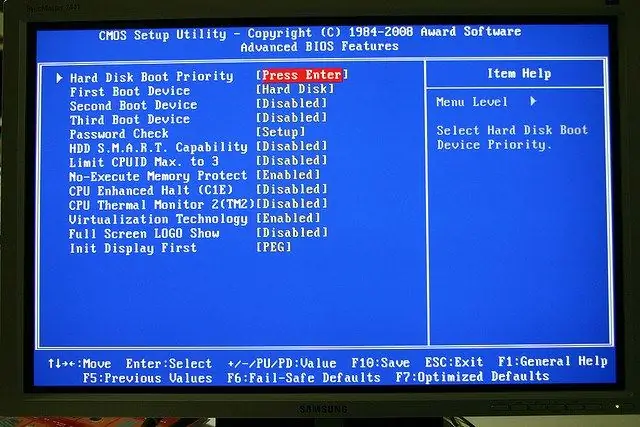
Arahan
Langkah 1
Banyak komputer mempunyai pilihan yang sangat mudah untuk memanggil menu but, biasanya ia terbuka ketika anda menekan F12 semasa permulaan sistem. Sekiranya menu but terbuka di komputer anda, pilih pemacu kilat USB dari senarai sebagai peranti but.
Langkah 2
Sekiranya menu but tidak terbuka atau anda perlu sentiasa melakukan boot dari pemacu denyar USB, anda perlu menetapkan tetapan yang sesuai di BIOS. Masukkan BIOS, di kebanyakan komputer anda perlu menekan Del atau F2. Pilihan lain juga boleh dilakukan - Ctrl + alt="Image" + Esc, F1, F3, F10.
Langkah 3
Di tetingkap BIOS yang terbuka, cari tab yang mengandungi baris boot Pertama dan boot kedua, yang masing-masing menentukan peranti boot utama dan sekunder. Nama tab bergantung pada versi BIOS - contohnya, tab tersebut mungkin dipanggil Advanced BIOS Features. Agar sistem bermula dari pemacu kilat, pilih peranti USB dalam senarai di sebelah baris but Pertama. Pemilihan dilakukan dengan butang "Naik" dan "Bawah". Peranti but kedua (Boot kedua) boleh ditetapkan ke Hard Disk.
Langkah 4
Setelah memilih pemacu kilat sebagai peranti boot, simpan perubahan dengan menekan F10 atau memilih item persediaan Simpan dan keluar dalam menu BIOS. Tetingkap akan muncul bertanya jika anda mahu menyimpan, ketik Y dan tekan Enter. Sekarang komputer akan boot dari pemacu denyar USB jika dimasukkan, atau dari cakera keras jika tidak ada di sana.
Langkah 5
Harap maklum bahawa semasa memasang Windows, tidak kira dari mana peranti anda memasangnya, selepas reboot automatik pertama, anda mesti memasukkan BIOS sekali lagi dan menetapkan Hard Disk sebagai peranti boot utama. Sekiranya ini tidak dilakukan, peringkat pertama pemasangan OS akan bermula semula. Itulah sebabnya, semasa memasang OS, lebih mudah memilih peranti boot utama melalui menu boot - anda tidak mengubah apa-apa di BIOS, dan setelah reboot, sistem akan bermula secara automatik dari cakera keras.






